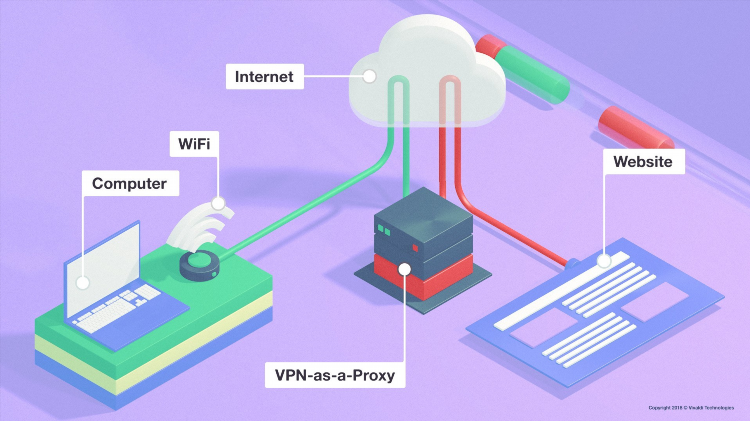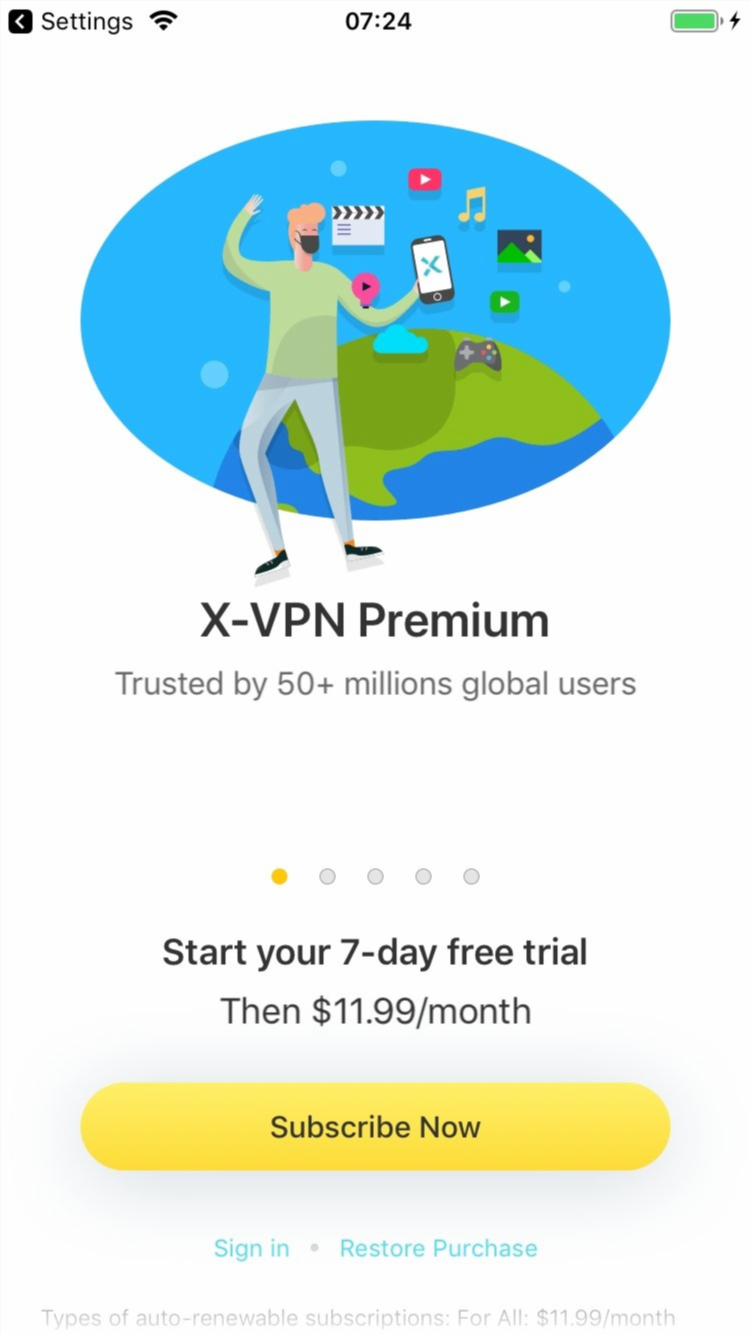Как сделать впн на компьютере без скачивания
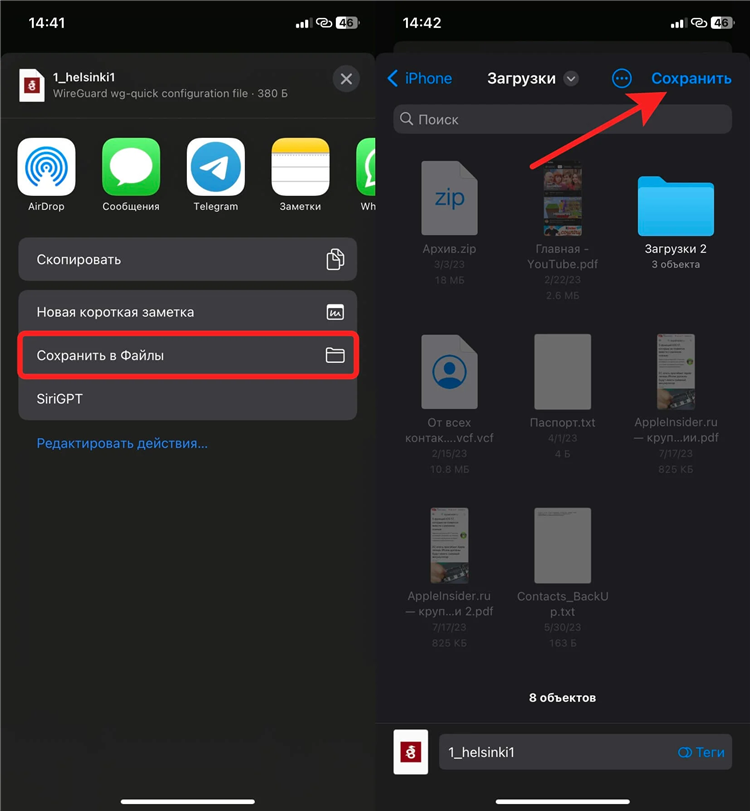
Как сделать VPN на компьютере без скачивания
Введение
VPN (Virtual Private Network) представляет собой инструмент для обеспечения безопасности и конфиденциальности в сети. Использование VPN помогает скрыть IP-адрес, зашифровать интернет-трафик и обойти географические блокировки. Наиболее популярный способ использования VPN — это установка специализированных программ. Однако существуют и другие методы, позволяющие настроить VPN на компьютере без скачивания стороннего ПО. В этой статье рассмотрены способы настройки VPN на компьютере без необходимости скачивать дополнительные программы.
Что такое VPN и зачем он нужен
VPN — это технология, позволяющая создать защищённое соединение между компьютером и удалённым сервером. VPN-соединение создаёт зашифрованный туннель, через который проходят все данные пользователя. Это обеспечивает конфиденциальность и безопасность, а также позволяет обходить блокировки контента.
Основные преимущества использования VPN:
-
Защита личных данных: шифрование трафика предотвращает перехват данных.
-
Анонимность в сети: скрытие реального IP-адреса пользователя.
-
Доступ к заблокированным ресурсам: обход географических ограничений и цензуры.
Как сделать VPN на компьютере без скачивания
Существует несколько методов настройки VPN без использования сторонних программ. Рассмотрим наиболее доступные и простые варианты.
Использование встроенных возможностей Windows для создания VPN-соединения
В операционных системах Windows имеется встроенная функция для создания VPN-соединений. Этот метод не требует скачивания дополнительного программного обеспечения и позволяет настроить VPN быстро и просто.
Шаги настройки VPN на Windows:
-
Откройте «Параметры» через меню «Пуск».
-
Перейдите в раздел «Сеть и интернет».
-
Выберите пункт «VPN» и нажмите «Добавить VPN-подключение».
-
Введите параметры подключения: имя подключения, тип VPN, сервер, имя пользователя и пароль.
-
Сохраните настройки и подключитесь к VPN.
Настройка VPN на macOS без сторонних программ
Для пользователей macOS настройка VPN также может быть выполнена без использования сторонних приложений. Система предлагает стандартные средства для создания VPN-соединений.
Как настроить VPN на macOS:
-
Откройте «Системные настройки» и выберите «Сеть».
-
Нажмите на знак плюса, чтобы добавить новое подключение.
-
Выберите тип VPN и введите необходимые данные: сервер, имя пользователя, пароль.
-
Нажмите «Подключиться» для использования VPN-соединения.
Использование браузера для создания VPN-соединения
Некоторые браузеры, например, Opera, имеют встроенные функции VPN. Это позволяет пользователю включить VPN прямо в браузере, не скачивая дополнительные приложения и не изменяя настройки операционной системы.
Включение VPN в браузере Opera:
-
Скачайте и установите браузер Opera, если он ещё не установлен.
-
Откройте настройки браузера и перейдите в раздел «Приватность и безопасность».
-
Активируйте опцию «VPN».
-
После этого браузер будет использовать VPN-соединение для всех интернет-сессий.
Использование браузера Tor для анонимного серфинга
Tor — это браузер, ориентированный на обеспечение анонимности в интернете. Используя Tor, можно скрыть свой реальный IP-адрес и зашифровать интернет-трафик, не устанавливая дополнительных программ для создания VPN.
Как использовать Tor:
-
Скачайте и установите браузер Tor с официального сайта.
-
При первом запуске браузера Tor автоматически создаст защищённое соединение через сеть Tor, что обеспечит анонимность в интернете.
Преимущества и недостатки использования встроенных VPN-опций
Преимущества:
-
Отсутствие необходимости скачивать сторонние программы.
-
Простота настройки: большинство операционных систем и браузеров предлагают простые и интуитивно понятные интерфейсы.
-
Низкие системные требования: настройка VPN не требует больших ресурсов компьютера.
Недостатки:
-
Ограниченные возможности: встроенные VPN-решения часто не предлагают таких возможностей, как платные или сторонние программы.
-
Безопасность: стандартные средства могут не обеспечивать такой же уровень безопасности и шифрования, как специализированные VPN-сервисы.
Альтернативы созданию VPN без скачивания программ
Если стандартные инструменты не устраивают, можно воспользоваться альтернативами:
-
Использование прокси-серверов: прокси-серверы могут маскировать IP-адрес, но не предлагают такого уровня безопасности, как VPN.
-
Использование мобильных приложений: на мобильных устройствах можно использовать приложения для создания VPN-соединений, которые также могут быть установлены без скачивания дополнительных программ на компьютере.
FAQ
1. Могу ли я использовать VPN без скачивания программ?
Да, можно настроить VPN на компьютере, используя встроенные функции операционных систем Windows и macOS или через браузеры с поддержкой VPN, такие как Opera или Tor.
2. Что лучше: встроенный VPN или сторонняя программа?
Для большинства пользователей встроенные решения могут быть достаточными для базового использования VPN. Однако для повышения уровня безопасности и получения дополнительных функций, таких как смена серверов или шифрование на более высоком уровне, стоит рассмотреть сторонние программы.
3. Насколько безопасны встроенные VPN в Windows и macOS?
Встроенные VPN предлагают базовое шифрование и анонимность, но они могут не обеспечивать такой высокий уровень защиты, как специализированные VPN-сервисы. Для повышенной безопасности рекомендуется использовать платные решения.
4. Могу ли я использовать Tor вместо VPN?
Да, Tor также может использоваться для обеспечения анонимности в интернете, однако он работает по другому принципу и не всегда является заменой VPN, особенно для защиты трафика на уровне операционной системы.
5. Какие альтернативы VPN существуют для обхода блокировок?
Помимо VPN, можно использовать прокси-серверы, а также браузеры с встроенными функциями обхода блокировок, такие как Tor.